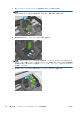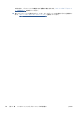HP Designjet T2300 eMFP Series-How to Use the Product
プリンターのステータスをチェックする
製品のステータスは、以下のさまざまな方法で確認できます。
●
HP Utility を起動して、使用する製品を選択すると、製品、用紙、インク サプライ品のステータ
スが記述されたページが表示されます。
●
内蔵 Web サーバにアクセスすると、製品の全般的なステータスに関する情報が表示されます。
[メイン] タブの [サプライ品] ページに、用紙およびインク サプライ品のステータスが表示さ
れます。
●
用紙、インク容量、インクカートリッジ、およびプリントヘッドに関する情報を表示するには、
フロントパネルで、
を押します。現在問題がある場合には、最も緊急な問題がある領域が
自動的に表示されます。
現在アラートがある場合には、ホーム画面の上部行に、優先度が最も高いアラートが表示されま
す。アラート メッセージを押すと、現在のすべてのアラートのリストが表示されます。
プリンタの外部をクリーニングする
製品の外部や、通常の操作で触れるその他の部分のクリーニングには、湿らせたスポンジや柔らかい
布と、研磨剤の入っていない液状の石鹸など、刺激の少ない家庭用洗剤を使用します。
警告! 感電を防ぐために、クリーニングの前に、製品の電源がオフになっていて、電源コードが抜
いてあることを確認してください。製品内部に水が入らないようにしてください。
注意: 製品に研磨剤入り洗剤を使用しないでください。
インクカートリッジを保守する
インクカートリッジは、通常の使用期間内であれば特別な保守は必要ありません。ただし、最高の印
刷品質を維持するため、使用期限に達したカートリッジは交換してください。カートリッジが使用期
限に達すると、製品のフロントパネルに表示されます。
カートリッジの使用期限はいつでも確認できます。
160 ページの「プリンターのステータスをチェッ
クする」 を参照してください。
147 ページの「インクカートリッジとプリントヘッドの取り扱い」も参照してください。
スキャナのガラス プレートをクリーニングする
スキャナを使用する頻度に応じて、スキャナのガラス プレートを定期的にクリーニングすることを
お勧めします。
1. 前面にある 電源 ボタンを使用して製品の電源をオフにして、背面にある電源スイッチもオフに
して、電源ケーブルを取り外します。
2. スキャナの背面の左側に小さなレバーがあります。レバーを右側にスライドさせて、スキャナ
カバーを開きます。
160
第 16 章 製品を保守する JAWW